Cómo enviar correos electrónicos con TrueConf Server
Además de organizar videoconferencias, TrueConf Server le permite configurar y enviar correos electrónicos automáticos a los usuarios y al administrador del servidor. Gracias a esta función puede:
- Notificar a los usuarios sobre las próximas conferencias
- Enviarles un enlace a la página web de la conferencia
- Informar a los usuarios sobre las llamadas/conferencias perdidas
- Informar al administrador sobre un reinicio repentino del servidor.
Este manual explica cómo configurar estas funciones en su servidor.
Configuración de la Integración del Servidor de Correo (SMTP)
Puede realizar y cambiar todos los ajustes generales del correo electrónico en el panel de control del servidor: Red → SMTP. Veamos con más detalle la primera sección: Servidor de correo saliente.
Básicamente, TrueConf Server no es un sistema de correo electrónico. Para permitir el envío de correos electrónicos, primero es necesario configurar la integración de un servidor SMTP externo que envíe correos electrónicos, y TrueConf Server sólo le dará los comandos apropiados.
En este sentido, TrueConf Server es equivalente a un usuario normal del sistema de correo electrónico, por eso el formulario contiene sólo campos estándar para la autorización SMTP, que seguramente conoce el administrador de su sistema.
No hay que preocuparse si no conoce qué es el SMTP y cómo se configura. Con la configuración nos referimos a la transferencia de datos al servidor, por lo que podría entrar como un usuario normal del sistema de correo electrónico y enviar correos a otros en nombre de este usuario. Para comprobar la operatividad puede utilizar el nombre de usuario y contraseña de cualquier servicio popular de correo electrónico al que se haya suscrito. Sus sitios web, por regla general, ofrecen una sección con información sobre cómo se generan los datos para SMTP basados en los buzones de correo. Estos son alguno de ellos:
Por regla general, basta elegir los siguientes parámetros:
- Conexión segura: SSL
- Puerto: 465
- Host: smtp.server.com, donde server es yahoo, gmail u otro dominio
Evidentemente, estos parámetros pueden variar para diferentes casos y servidores. Mostramos sólo la opción más popular.
Tenga en cuenta que los correos electrónicos enviados por TrueConf Server están sujetos a todos los límites del sistema de correo que esté utilizando, por lo que si hay un gran número de usuarios o sesiones de correo electrónico en el servidor, es mejor obtener una cuenta de correo electrónico o un servidor con un funcionamiento apropiado.
La imagen a continuación ilustra la integración entre TrueConf Server y el servidor SMTP de gmail.com a través de la configuración de la cuenta de este servicio.
Crear y Enviar Correos Electrónicos
Para activar el envío automático de correos electrónicos, marque una de las casillas correspondientes en el mismo menú debajo del formulario de autorización:
- Informar a los usuarios sobre las llamadas perdidas
- Enviar invitaciones a los participantes en una videoconferencia de grupo
Después de esto, podrá editar correos electrónicos.
%var, donde var se sustituye por una palabra clave correspondiente a una instancia u otra, se utiliza para subrayar los puntos con texto modificable insertados en un correo electrónico (por ejemplo, el nombre de una conferencia o la hora de inicio). Por ejemplo:
- %conf_id como ID de la conferencia
- %missed_call_time como hora de llamada perdida.
- Etc.
La lista completa con el nombre de las variables está disponible en la documentación del servidor.
Tenga en cuenta que las diferentes variables están destinadas a diferentes tipos de correos electrónicos. Por ejemplo, no tiene sentido indicar la variable %missed_call_time, que denota la hora de la llamada perdida, en un correo electrónico destinado a invitar a los usuarios a una próxima videoconferencia. No se reemplazará por nada, y el texto final seguirá conteniendo %missed_call_time sin cambios.
Veamos el ejemplo de la plantilla de correo electrónico más sencilla creada según estas reglas:
|
1 2 3 4 5 |
¡Hola! Le invitamos a participar en el seminario web %conf_name que se realizará el día %start_time Para participar en el seminario web, utilice el siguiente enlace: http://%host/c/%conf_id |
Una vez enviado, puede lucir de la siguiente manera:
|
1 2 3 4 5 6 |
¡Hola! Le invitamos a participar en el seminario web ¿Cómo diseñar componentes VueJS y mantenerse vivo? que se realizará 8 de febrero de 2017 07:36 (GMT +00:00) Para participar en el seminario web, utilice el siguiente enlace: http://video.company.org/c/vuejs |
Una vez finalizada la edición de la plantilla, no olvide guardar los cambios (haga clic en Aplicar).
Además de enviar correos electrónicos automáticamente, puede enviar correos únicos a todos los participantes de una conferencia durante su edición. Obtenga más información al respecto en nuestro artículo sobre los seminarios web.
Informar al Administrador del Servidor
Ingrese el Сorreo electrónico del administrador en la sección correspondiente, debajo del formulario de autorización, marque la casilla situada debajo del campo de entrada (Notificar al administrador sobre el reinicio de los servidores debido a los problemas internos) y vuelva a hacer clic en Aplicar en la parte inferior de la página.
Ahora, en caso de un reinicio repentino del servidor, el administrador podrá recibir las notificaciones correspondientes.

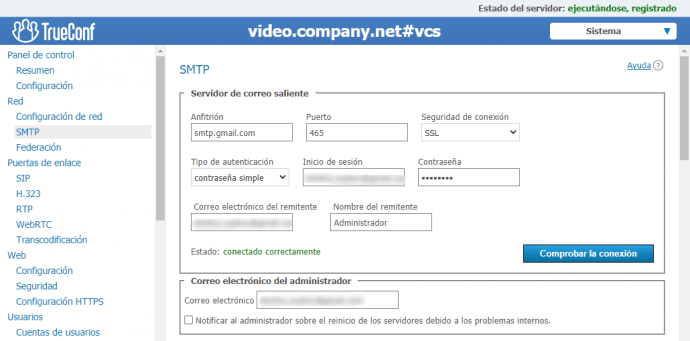


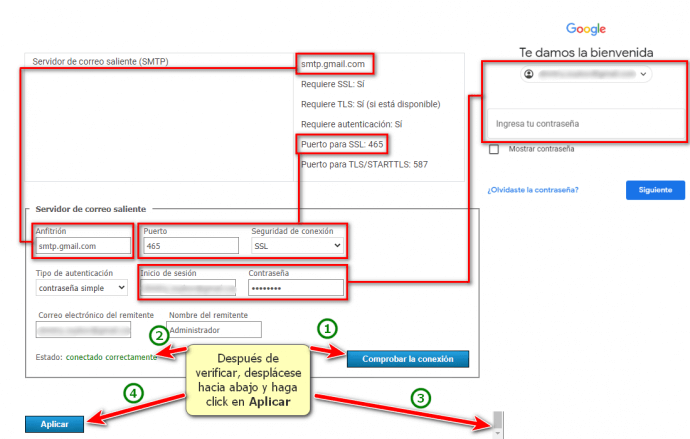

Síguenos en las redes sociales